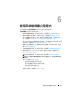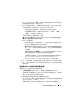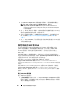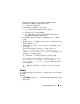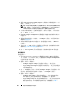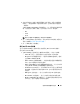Users Guide
68
使用系統檢視器公用程式
2
選取
Scan collection to identify adapters
(
掃描集合以識別配接卡
)
,然
後按一下
Next
(
下一步
)
。
註 :
公用程式開始掃描集合之前會顯示訊息,表示程序可能需要很長的
時間。如果按一下 Cancel ( 取消 ),掃描程序將中止,Scan collection to
identify adapters ( 掃描集合以識別配接卡 ) 選項也會取消勾選。
3
公用程式會掃描集合,也會出現進度列,指出工作進度。工作完成後,
按一下
Next
(
下一步
)
。
4
Network Adapter Configuration
(
網路配接卡組態
)
畫面會顯示集合中
的配接卡。
5
選取要設定的配接卡,然後按一下
Configure
(
設定
)
。如需更多資訊,
請參閱
設定配接卡。
6
如果要移除設定檔中的任何配接卡,請選取配接卡並按一下
Remove
(
移除
)
。
7
也可以按一下
Add
(
新增
)
,新增配接卡至設定檔。若要獲得更多資訊,
請參閱
建立
NIC/CNA
設定檔中的步驟
4
。
8
按一下
Save as profile
(
另存為設定檔
)
,儲存修改過的
NIC
設定檔。
設定配接卡
設定配接卡:
1
從
Network Adapter Configuration (
網路配接卡組態
)
畫面中選取配接
卡,然後按一下
Configure (
設定
)
。畫面將顯示
Adapter Configuration
(
配接卡組態
)
對話方塊。
2
選擇下列其中一個選項:
–
Configure adapter settings
(
設定配接卡設定
)
—
進行設定。
–
Copy settings from adapter
(
從配接卡複製設定
)
—
從已設定的配接
卡複製組態設定。
3
按一下
Configure
(
設定
)
,將出現
Configure Adapter
(
設定配接卡
)
對
話方塊。選取要設定的連接埠,然後按一下
Configure
(
設定
)
。
4
選擇下列其中一個選項:
–
Configure port settings
(
設定連接埠設定
)
—
進行連接埠的設定。
如果想要自己設定連接埠的設定,請繼續進行下一個步驟。
–
Copy settings from port
(
從連接埠複製設定
)
—
從已設定的連接埠
複製連接埠設定。如果要複製連接埠設定,請繼續進行
步驟
7
。